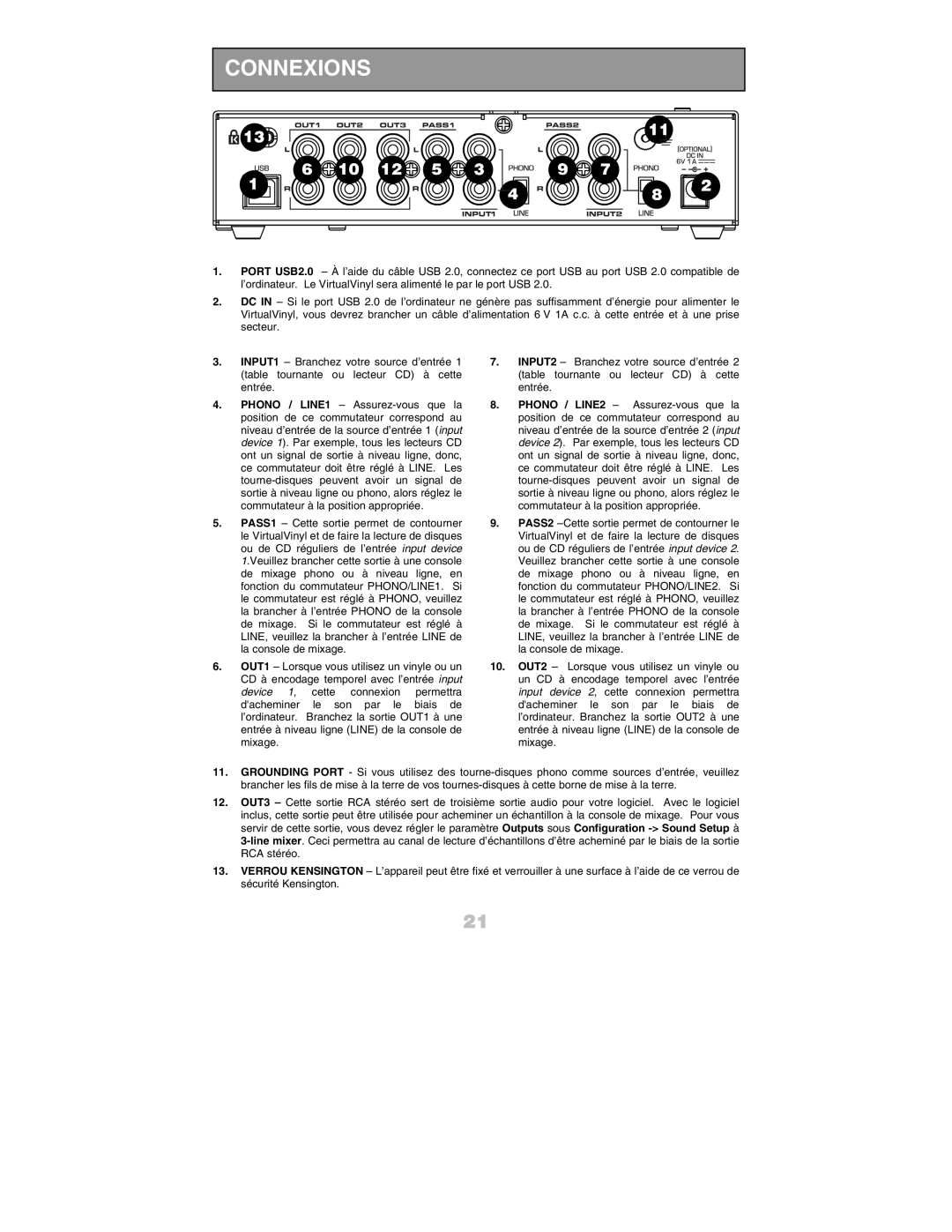CONNEXIONS
1.PORT USB2.0 – À l’aide du câble USB 2.0, connectez ce port USB au port USB 2.0 compatible de l’ordinateur. Le VirtualVinyl sera alimenté le par le port USB 2.0.
2.DC IN – Si le port USB 2.0 de l’ordinateur ne génère pas suffisamment d’énergie pour alimenter le VirtualVinyl, vous devrez brancher un câble d’alimentation 6 V 1A c.c. à cette entrée et à une prise secteur.
3.INPUT1 – Branchez votre source d’entrée 1 (table tournante ou lecteur CD) à cette entrée.
4.PHONO / LINE1 –
5.PASS1 – Cette sortie permet de contourner le VirtualVinyl et de faire la lecture de disques ou de CD réguliers de l’entrée input device 1.Veuillez brancher cette sortie à une console de mixage phono ou à niveau ligne, en fonction du commutateur PHONO/LINE1. Si le commutateur est réglé à PHONO, veuillez la brancher à l’entrée PHONO de la console de mixage. Si le commutateur est réglé à LINE, veuillez la brancher à l’entrée LINE de la console de mixage.
6.OUT1 – Lorsque vous utilisez un vinyle ou un CD à encodage temporel avec l’entrée input device 1, cette connexion permettra d'acheminer le son par le biais de l’ordinateur. Branchez la sortie OUT1 à une entrée à niveau ligne (LINE) de la console de mixage.
7.INPUT2 – Branchez votre source d’entrée 2 (table tournante ou lecteur CD) à cette entrée.
8.PHONO / LINE2 –
9.PASS2
10.OUT2 – Lorsque vous utilisez un vinyle ou un CD à encodage temporel avec l’entrée input device 2, cette connexion permettra d'acheminer le son par le biais de l’ordinateur. Branchez la sortie OUT2 à une entrée à niveau ligne (LINE) de la console de mixage.
11.GROUNDING PORT - Si vous utilisez des
12.OUT3 – Cette sortie RCA stéréo sert de troisième sortie audio pour votre logiciel. Avec le logiciel inclus, cette sortie peut être utilisée pour acheminer un échantillon à la console de mixage. Pour vous servir de cette sortie, vous devez régler le paramètre Outputs sous Configuration
13.VERROU KENSINGTON – L’appareil peut être fixé et verrouiller à une surface à l’aide de ce verrou de sécurité Kensington.
21